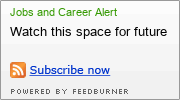| தெரிந்துக்கொள்ளலாம் |
| புதிய பதிவிடுவது எப்படி? |
| படங்களை எவ்வாறு பதிவிடுவது? |
| பழைய பதிவுகளை எப்படி பார்க்கலாம்? |
"குப்பையை குப்பைத் தொட்டியில் மட்டும் போடவும்"
Latest topics
» விடியல் காண வாby அ.இராமநாதன் Sun Nov 17, 2024 9:48 pm
» பெற்றோர் தினம்
by அ.இராமநாதன் Sun Nov 17, 2024 9:47 pm
» என் நெஞ்சில் நிறைந்தவளே!
by அ.இராமநாதன் Sun Nov 17, 2024 9:46 pm
» பலமுறை யோசித்தால் அதற்குப் பெயர்…
by அ.இராமநாதன் Fri Nov 15, 2024 9:29 pm
» மழை பெய்ததும் கரை புரண்டு ஓடும்….
by அ.இராமநாதன் Fri Nov 15, 2024 9:28 pm
» நன்மை, தீமை எதை செய்கிறோமோ அதுவே திரும்ப வரும்! -வலைப்பேச்சு
by அ.இராமநாதன் Fri Nov 15, 2024 9:28 pm
» சோதனையை கடந்தாதான் சாதனை!- வலையில் வசீகரித்தது
by அ.இராமநாதன் Fri Nov 15, 2024 9:27 pm
» பிச்சைக்காரனின் வேண்டுகோள்..!!
by அ.இராமநாதன் Fri Nov 15, 2024 9:27 pm
» செஸ் விளையாட்டில் குதிரையைத்தான் பிடிக்கும்!
by அ.இராமநாதன் Fri Nov 15, 2024 9:18 pm
» பேசிக்கொண்டிருக்கும்போதே தலைவர் சிரிக்கிறாரே, ஏன்?
by அ.இராமநாதன் Fri Nov 15, 2024 9:18 pm
» உன் கண்ணில் நீர் வழிந்தால்…
by அ.இராமநாதன் Fri Nov 08, 2024 7:38 pm
» வாட் போ புத்தர் ஆலயம்
by அ.இராமநாதன் Fri Nov 08, 2024 7:37 pm
» அன்பு மனத்தில் இருக்கும் இறைவா!
by அ.இராமநாதன் Fri Nov 08, 2024 7:36 pm
» வெற்றி நம் கையில்
by அ.இராமநாதன் Fri Nov 08, 2024 7:35 pm
» தேசிய புற்றுநோய் விழிப்புணர்வு தினம்
by அ.இராமநாதன் Fri Nov 08, 2024 4:13 pm
» கமல் பிறந்த நாள்…
by அ.இராமநாதன் Fri Nov 08, 2024 4:11 pm
» மீன் சாப்பிடுவதால் உண்டாகும் நன்மைகள்
by அ.இராமநாதன் Fri Nov 08, 2024 4:09 pm
» மூக்கிரட்டைக் கீரையின் பயன்கள்
by அ.இராமநாதன் Fri Nov 08, 2024 4:08 pm
» உங்களுக்குத் தெரியுமா?
by அ.இராமநாதன் Fri Nov 08, 2024 4:06 pm
» போர்க்களத்தில் வெற்றி வாகை சூட தேவை துணை அல்ல துணிச்சல்!
by அ.இராமநாதன் Fri Nov 08, 2024 4:05 pm
» வாட்ஸ் அப் டுடே
by அ.இராமநாதன் Fri Nov 08, 2024 4:04 pm
» இரண்டு மரங்கள் – நீதிக்கதை
by அ.இராமநாதன் Fri Nov 08, 2024 4:02 pm
» வீரமாமுனிவர் பிறந்த நாள்
by அ.இராமநாதன் Fri Nov 08, 2024 4:00 pm
» அன்பு வெறுப்பை வெல்ல வேண்டும்..!
by அ.இராமநாதன் Fri Nov 08, 2024 3:59 pm
» பெரியாரின் 10 சிந்தனைகள்
by அ.இராமநாதன் Fri Nov 08, 2024 3:58 pm
» ஆறிலே பத்து போகும் சார்..!
by அ.இராமநாதன் Wed Nov 06, 2024 7:53 pm
» அம்மா செய்யுற முறுக்கிலே குணமாகுதான்னு பார்க்கலாம்!
by அ.இராமநாதன் Wed Nov 06, 2024 7:51 pm
» கப்பிள்ஸ் வீடியோஸ் டிரெண்டிங்…
by அ.இராமநாதன் Wed Nov 06, 2024 7:46 pm
» உங்களுக்கு ஒரு சிறிய கண்டம் இருக்கு!
by அ.இராமநாதன் Wed Nov 06, 2024 7:45 pm
» இந்த கிராமத்தில் யாரும் சமைப்பதில்லை!
by அ.இராமநாதன் Wed Nov 06, 2024 7:44 pm
» இரவையும் பகலாக்கி….(தன்முனைக் கவிதைகள்)
by அ.இராமநாதன் Wed Nov 06, 2024 7:43 pm
» நித்தம் ஒரு நாடகம்தான்…(தன்முனைக் கவிதைகள்)
by அ.இராமநாதன் Wed Nov 06, 2024 7:42 pm
» என் பார்வையில் வள்ளலார்
by அ.இராமநாதன் Wed Nov 06, 2024 7:41 pm
» நீச்சல் போட்டிகளில் சாதித்த ஜெயவீணா
by அ.இராமநாதன் Wed Nov 06, 2024 7:40 pm
» திவ்யா சத்யராஜ்- ஊட்டச்சத்து நிபுணர்
by அ.இராமநாதன் Wed Nov 06, 2024 7:39 pm
» அந்த மாதிரியான கதைகளில் நடிக்க ஆர்வம்!
by அ.இராமநாதன் Wed Nov 06, 2024 7:38 pm
» அது என்ன சத்தம்
by அ.இராமநாதன் Wed Nov 06, 2024 7:36 pm
» சும்மா இருக்கலாமா – தென்கச்சி சுவாமிநாதன்
by அ.இராமநாதன் Wed Nov 06, 2024 7:36 pm
» ஊடல் தணிக்கும் உறவு
by அ.இராமநாதன் Wed Nov 06, 2024 7:35 pm
» எழுத்தும் எறும்பும்
by அ.இராமநாதன் Wed Nov 06, 2024 7:34 pm
» பூக்களின் புன்னகை
by அ.இராமநாதன் Wed Nov 06, 2024 7:33 pm
» உடம்பெல்லாம் பல், கடிக்க தெரியாது! – விடுகதைகள்
by அ.இராமநாதன் Wed Nov 06, 2024 7:32 pm
» சிங்கம் சிங்கிள் பக்கம்தான் எழுதும்!
by அ.இராமநாதன் Wed Nov 06, 2024 7:30 pm
» கவியரசன் கண்ணதாசன்
by அ.இராமநாதன் Tue Nov 05, 2024 2:56 pm
» ஐந்து பைசா குருவி பிஸ்கெட்
by அ.இராமநாதன் Tue Nov 05, 2024 2:55 pm
விண்டோஸ் - ஷார்ட் கட் கீகள்
3 posters
Page 1 of 1
 விண்டோஸ் - ஷார்ட் கட் கீகள்
விண்டோஸ் - ஷார்ட் கட் கீகள்
CTRL+C (Copy) : தேர்ந்தெடுத்த டெக்ஸ்ட், படம், பைல் என எதனையும் காப்பி செய்திட; காப்பி செய்ததை அடுத்து எந்த இடத்திலும் எந்த பைலிலும் ஒட்டிக் கொள்ளலாம்.
CTRL+X (Cut): தேர்ந்தெடுத்த டெக்ஸ்ட், படம், பைல் என எதனையும் நீக்கிட; நீக்கப்பட்டவை கிளிப் போர்டு மெமரியில் இருக்கும்; அதனை பேஸ்ட் செய்து கொள்ளலாம்.
CTRL+V (Paste): ஏற்கனவே தேர்ந்தெடுத் ததை, கட் செய்ததை பேஸ்ட் செய்திட; இதற்குப் பதிலாக இன்ஸெர்ட் கீயையும் பயன்படுத்தலாம்.
CTRL+Z (Undo): சற்று முன் மேற்கொண்ட செயலை மாற்றி பழைய நிலைக்குக் கொண்டு வர.
DELETE (Delete): எதனையும் அழித்துவிட; இதனை மீண்டும் கொண்டு வர ரீசைக்கிள் பின்னில் தேட வேண்டும்; தேடிப் பெறாமல் பேஸ்ட் செய்திட முடியாது.
SHIFT+DELETE: நிரந்தரமாக அழித்து விட; இந்த கட்டளை மூலம் அழிக்கையில் அது ரீ சைக்கிள் பின்னுக்குப் போகாது.
F2 key: பைல் ஒன்றின் பெயரை மாற்றிப் புதிய பெயரிட
CTRL+RIGHT ARROW: ஒவ்வொரு சொல்லாக கர்சரைக் கொண்டு செல்ல
CTRL+UP ARROW: முந்தைய பாராவின் முதல் தொடக்கத்திற்குக் கொண்டு செல்ல
CTRL: இந்த கீயை அழுத்திக் கொண்டு மவுஸை இழுத்தால் அதில் அடைபடும் டெக்ஸ்ட் அல்லது படம் செலக்ட் செய்யப்படும்.
CTRL+DOWN ARROW: அடுத்த பாராவில் தொடக்கத்திற்குக் கொண்டு செல்ல
SHIFT : இந்த கீயை அழுத்தியவாறே ஆரோ கீகளை அழுத்தினால் தொடர்ந்து கூடுதலாக வரிகளோ, எழுத்தோ பாராவோ செலக்ட் ஆகும்.
ஒரு சிடி அல்லது டிவிடியை அதன் ட்ரேயில் செலுத்தியபின் அதில் உள்ள ஆட்டோமெடிக் ஸ்டார்ட் அதனை இயக்கும். அந்த இயக்கத்தை நிறுத்த வேண்டுமாயின் இந்த கீயை சிடியை ட்ரேயில் வைத்து தள்ளிவிட்டபின் அழுத்திக் கொண்டிருக்க வேண்டும்.
CTRL+A: அனைத்தும் செலக்ட் செய்திட
F3 key: பைல் அல்லது போல்டரைத் தேட
ALT+ENTER: தேர்ந்தெடுக்கப் பட்ட பைலின் புராபர்ட்டீஸ் விண்டோ காட்டப்படும்; இதில் பைல் குறித்த தகவல்களைத் தெரிந்து கொள்ளலாம்.
ALT+F4 : அப்போது இயங்கிக் கொண்டி ருக்கும் புரோகிராமை மூடலாம்;
ALT+SPACEBAR: எந்த விண்டோ இயங்கிக் கொண்டிருக்கிறதோ அதற்கான ஷார்ட் கட் திறக்கப்படும்.
CTRL+F4: ஒரே நேரத்தில் பல டாகுமெண்ட்களைத் திறந்து பணியாற்றிக் கொண்டிருக்கையில் நீங்கள் அப்போது செயல்பட்டுக் கொண்டிருக்கும் பைலை மூடுவதற்கு உதவும்.
ALT+TAB: திறந்திருக்கும் புரோகிராம்களில் ஒவ்வொன்றாகச் செல்ல உதவும்; எந்த புரோகிராம் தேவையோ அதில் கர்சரை நிறுத்தி என்டர் செய்தால் அந்த புரோகிராம் திறக்கப்படும்.
ALT+ESC: : டாஸ்க் பாரில் திறக்கப்பட்டுள்ள புரோகிராம் டேப்களில் ஒவ்வொன்றாகச் செல்லும்; தேவையான புரோகிராம் தேர்ந்தெடுக்கப்படுகையில் கிளிக் அல்லது என்டர் செய்தால் அந்த புரோகிராமில் உள்ள பைல் ஸ்கிரீனில் காட்டப்படும்.
CTRL+ESC : ஸ்டார்ட் மெனு திறக்க
ALT+ : ஒரு மெனுவின் கட்டளைச் சொற்களில் எந்த எழுத்தின் கீழ் அடிக்கோடு இடப்பட்டிருக்கிறதோ அந்த கீயை இந்த கீயுடன் அழுத்த அந்த செயல்பாடு கிடைக்கும். எடுத்துக்காட்டாக ALT+F ஒரு பைலைத் திறக்கும்.
F10 key: ஒரு மெனுபாரினை இந்த கீ இயக்கத் தொடங்கும். அப்போதைய செயல்பாட்டினைக் கேன்சல் செய்திடும்.
CTRL+SHIFT+ESC: டாஸ்க் மேனேஜர் என்ற விண்டோவினைத் திறக்கும்.
CTRL+X (Cut): தேர்ந்தெடுத்த டெக்ஸ்ட், படம், பைல் என எதனையும் நீக்கிட; நீக்கப்பட்டவை கிளிப் போர்டு மெமரியில் இருக்கும்; அதனை பேஸ்ட் செய்து கொள்ளலாம்.
CTRL+V (Paste): ஏற்கனவே தேர்ந்தெடுத் ததை, கட் செய்ததை பேஸ்ட் செய்திட; இதற்குப் பதிலாக இன்ஸெர்ட் கீயையும் பயன்படுத்தலாம்.
CTRL+Z (Undo): சற்று முன் மேற்கொண்ட செயலை மாற்றி பழைய நிலைக்குக் கொண்டு வர.
DELETE (Delete): எதனையும் அழித்துவிட; இதனை மீண்டும் கொண்டு வர ரீசைக்கிள் பின்னில் தேட வேண்டும்; தேடிப் பெறாமல் பேஸ்ட் செய்திட முடியாது.
SHIFT+DELETE: நிரந்தரமாக அழித்து விட; இந்த கட்டளை மூலம் அழிக்கையில் அது ரீ சைக்கிள் பின்னுக்குப் போகாது.
F2 key: பைல் ஒன்றின் பெயரை மாற்றிப் புதிய பெயரிட
CTRL+RIGHT ARROW: ஒவ்வொரு சொல்லாக கர்சரைக் கொண்டு செல்ல
CTRL+UP ARROW: முந்தைய பாராவின் முதல் தொடக்கத்திற்குக் கொண்டு செல்ல
CTRL: இந்த கீயை அழுத்திக் கொண்டு மவுஸை இழுத்தால் அதில் அடைபடும் டெக்ஸ்ட் அல்லது படம் செலக்ட் செய்யப்படும்.
CTRL+DOWN ARROW: அடுத்த பாராவில் தொடக்கத்திற்குக் கொண்டு செல்ல
SHIFT : இந்த கீயை அழுத்தியவாறே ஆரோ கீகளை அழுத்தினால் தொடர்ந்து கூடுதலாக வரிகளோ, எழுத்தோ பாராவோ செலக்ட் ஆகும்.
ஒரு சிடி அல்லது டிவிடியை அதன் ட்ரேயில் செலுத்தியபின் அதில் உள்ள ஆட்டோமெடிக் ஸ்டார்ட் அதனை இயக்கும். அந்த இயக்கத்தை நிறுத்த வேண்டுமாயின் இந்த கீயை சிடியை ட்ரேயில் வைத்து தள்ளிவிட்டபின் அழுத்திக் கொண்டிருக்க வேண்டும்.
CTRL+A: அனைத்தும் செலக்ட் செய்திட
F3 key: பைல் அல்லது போல்டரைத் தேட
ALT+ENTER: தேர்ந்தெடுக்கப் பட்ட பைலின் புராபர்ட்டீஸ் விண்டோ காட்டப்படும்; இதில் பைல் குறித்த தகவல்களைத் தெரிந்து கொள்ளலாம்.
ALT+F4 : அப்போது இயங்கிக் கொண்டி ருக்கும் புரோகிராமை மூடலாம்;
ALT+SPACEBAR: எந்த விண்டோ இயங்கிக் கொண்டிருக்கிறதோ அதற்கான ஷார்ட் கட் திறக்கப்படும்.
CTRL+F4: ஒரே நேரத்தில் பல டாகுமெண்ட்களைத் திறந்து பணியாற்றிக் கொண்டிருக்கையில் நீங்கள் அப்போது செயல்பட்டுக் கொண்டிருக்கும் பைலை மூடுவதற்கு உதவும்.
ALT+TAB: திறந்திருக்கும் புரோகிராம்களில் ஒவ்வொன்றாகச் செல்ல உதவும்; எந்த புரோகிராம் தேவையோ அதில் கர்சரை நிறுத்தி என்டர் செய்தால் அந்த புரோகிராம் திறக்கப்படும்.
ALT+ESC: : டாஸ்க் பாரில் திறக்கப்பட்டுள்ள புரோகிராம் டேப்களில் ஒவ்வொன்றாகச் செல்லும்; தேவையான புரோகிராம் தேர்ந்தெடுக்கப்படுகையில் கிளிக் அல்லது என்டர் செய்தால் அந்த புரோகிராமில் உள்ள பைல் ஸ்கிரீனில் காட்டப்படும்.
CTRL+ESC : ஸ்டார்ட் மெனு திறக்க
ALT+ : ஒரு மெனுவின் கட்டளைச் சொற்களில் எந்த எழுத்தின் கீழ் அடிக்கோடு இடப்பட்டிருக்கிறதோ அந்த கீயை இந்த கீயுடன் அழுத்த அந்த செயல்பாடு கிடைக்கும். எடுத்துக்காட்டாக ALT+F ஒரு பைலைத் திறக்கும்.
F10 key: ஒரு மெனுபாரினை இந்த கீ இயக்கத் தொடங்கும். அப்போதைய செயல்பாட்டினைக் கேன்சல் செய்திடும்.
CTRL+SHIFT+ESC: டாஸ்க் மேனேஜர் என்ற விண்டோவினைத் திறக்கும்.

RAJABTHEEN- Admin

- Posts : 21765
Points : 29566
Join date : 09/10/2010
Age : 102
Location : அன்பு உள்ளங்களில்
 Re: விண்டோஸ் - ஷார்ட் கட் கீகள்
Re: விண்டோஸ் - ஷார்ட் கட் கீகள்
ஷார்ட் கட்: “அமைப்பும் பயன்பாடும்
ஒவ்வொரு இதழிலும் ஷார்ட் கட் என்று ஏதாவது எழுதிக் கொண்டே இருக்கிறீர்கள். நாங்களும் படித்துக் கம்ப்யூட்டரில் அவற்றைப் பயன்படுத்துகிறோம். இந்த ஷார்ட் கட் எதற்கெல்லாம் பயன்படும்? அதன் சரியான பொருள் என்ன? என்று வாசகர் ஒருவர் தொலைபேசியில் மிகவும் அக்கறையுடன் கேட்டார். நான் சொல்ல முயன்ற போது, நான் கேட்பது ஷார்ட் கட் கீ அல்ல; ஷார்ட் கட் வழி என்றார். உணர்ந்து கொண்ட நான் மேலும் ஷார்ட் கட் ஐகான் மற்றும் அதன் பயன் குறித்து விளக்கத் தொடங்குகையில், இது குறித்து விரிவாக எழுதிவிடுங்கள். ஏனென்றால் நான் கேட்டதில் பாதி கூட என்னிடம் தங்காது என்றார். இதுவும் நல்ல யோசனை தான் என்று எழுதத் தொடங்கினேன். இதோ:
நாம் டெஸ்க் டாப்பில் வைத்துக் கொண்டு அடிக்கடி பயன்படுத்துவதுதான் ஷார்ட் கட். இதனுடைய பெயர் கூறுவது போல இது ஒரு குறுக்கு வழி. புரோகிராம்கள் மற்றும் பைல்களுக்கான குறுக்கு அல்லது சுருக்கு வழியினை இவ்வாறு அழைக்கிறோம். எடுத்துக் காட்டாக வேர்ட் புரோகிராமினை இயக்க விரும்புகிறோம். இதற்கு என்ன செய்யலாம்? குtச்ணூt கிளிக் செய்து பின் கிடைக்கும் மெனுவில் All Programs தேர்ந்தெடுத்து பின் அதிலிருந்து விரியும் மெனுவில் MS Office சென்று அதன் பின்னர் அது தரும் துணை மெனுக் MS Word கட்டத்தில் என்பதன் மீது கிளிக் செய்தால் நமக்கு வேர்ட் தொகுப்பு திறக்கப்படும். இவ்வாறு செயல் படுகையில் மவுஸைச் சிறிது விட்டுவிட்டால் மீண்டும் முதலிலிருந்து தொடங்க வேண்டும். இந்த வேலைக்கான நேரத்தை மிச்சப்படுத்தி எளிதாக இந்த புரோகிராமினை இயக்க ஷார்ட் கட் அமைக்கிறோம்.
ஷார்ட் கட் ஒரு சிறிய ஐகானாக டெஸ்க் டாப்பில் அமர்ந்துகொள்ளும். அதன் மூலம் திறக்கப்படுவது ஒரு வெப்சைட், ஒரு டாகுமெண்ட் அல்லது ஒரு புரோகிராம் என எதாக வேண்டுமானாலும் இருக்கலாம். ஷார்ட் கட் என்பதை குறுக்கு வழி என்று கூறுவதைக் காட்டிலும் நேராகச் செல்லும் வழி என்று கூட கூறலாம். ஏனென்றால் எந்தவித சுற்றுவழியுமின்றி அதன் மூலம் நீங்கள் விரும்பும் புரோகிராமினையோ பைலையோ திறந்து இயக்கலாம். இது வேண்டாமென்றால் இதனை டெஸ்க்டாப்பிலிருந்து நீக்கிவிடலாம். இதனால் புரோகிராம் லிஸ்ட்டில் இருந்தோ அல்லது கம்ப்யூட்டரிலிருந்தோ அந்த புரோகிராம் நீக்கப்படமாட்டாது. மற்ற ஐகான்களுக்கும் இதற்கும் என்ன வேறுபாடு என்றால் இந்த ஐகான்களின் கீழாக ஒரு சிறிய அம்புக் குறி இருக்கும்.
இந்த ஷார்ட் கட்டினை எப்படி அமைப்பது என்று கேட்க விரும்புகிறீர்களா? டெஸ்க் டாப் செல்லுங்கள். அங்கு காலியாக உள்ள இடத்தில் ரைட் கிளிக் செய்திடுங்கள். கிடைக்கும் மெனுவில் New என்பதனைத் தேர்ந்தெடுங்கள். பின் Shortcut என்பதனைத் தேர்ந்தெடுங்கள். கிடைக்கும் விஸார்ட் கேட்பதை எல்லாம் கொடுத்துக் கொண்டே வாருங்கள். ஷார்ட் கட் உருவாகிவிடும். அல்லது Start All Programs சென்று புரோகிராமினைத் திறக்கும் இடத்தில் ரைட் கிளிக் செய்து அங்கு கிடைக்கும் மெனுவில் Create shortcut என்பதன் மீது கிளிக் செய்தால் அந்த புரோகிராம் பெயரில் ஷார்ட் கட் ஒன்று உருவாக்கப்பட்டு அதே மெனுவில் கூடுதலாக இடம் பெறும். பின் அதனை கட் செய்து டெஸ்க்டாப்பில் அமைத்து அதற்கான பெயரை நீங்கள் விரும்பும் வகையில் ரீநேம் செய்து கொள்ளலாம்.
ஒவ்வொரு இதழிலும் ஷார்ட் கட் என்று ஏதாவது எழுதிக் கொண்டே இருக்கிறீர்கள். நாங்களும் படித்துக் கம்ப்யூட்டரில் அவற்றைப் பயன்படுத்துகிறோம். இந்த ஷார்ட் கட் எதற்கெல்லாம் பயன்படும்? அதன் சரியான பொருள் என்ன? என்று வாசகர் ஒருவர் தொலைபேசியில் மிகவும் அக்கறையுடன் கேட்டார். நான் சொல்ல முயன்ற போது, நான் கேட்பது ஷார்ட் கட் கீ அல்ல; ஷார்ட் கட் வழி என்றார். உணர்ந்து கொண்ட நான் மேலும் ஷார்ட் கட் ஐகான் மற்றும் அதன் பயன் குறித்து விளக்கத் தொடங்குகையில், இது குறித்து விரிவாக எழுதிவிடுங்கள். ஏனென்றால் நான் கேட்டதில் பாதி கூட என்னிடம் தங்காது என்றார். இதுவும் நல்ல யோசனை தான் என்று எழுதத் தொடங்கினேன். இதோ:
நாம் டெஸ்க் டாப்பில் வைத்துக் கொண்டு அடிக்கடி பயன்படுத்துவதுதான் ஷார்ட் கட். இதனுடைய பெயர் கூறுவது போல இது ஒரு குறுக்கு வழி. புரோகிராம்கள் மற்றும் பைல்களுக்கான குறுக்கு அல்லது சுருக்கு வழியினை இவ்வாறு அழைக்கிறோம். எடுத்துக் காட்டாக வேர்ட் புரோகிராமினை இயக்க விரும்புகிறோம். இதற்கு என்ன செய்யலாம்? குtச்ணூt கிளிக் செய்து பின் கிடைக்கும் மெனுவில் All Programs தேர்ந்தெடுத்து பின் அதிலிருந்து விரியும் மெனுவில் MS Office சென்று அதன் பின்னர் அது தரும் துணை மெனுக் MS Word கட்டத்தில் என்பதன் மீது கிளிக் செய்தால் நமக்கு வேர்ட் தொகுப்பு திறக்கப்படும். இவ்வாறு செயல் படுகையில் மவுஸைச் சிறிது விட்டுவிட்டால் மீண்டும் முதலிலிருந்து தொடங்க வேண்டும். இந்த வேலைக்கான நேரத்தை மிச்சப்படுத்தி எளிதாக இந்த புரோகிராமினை இயக்க ஷார்ட் கட் அமைக்கிறோம்.
ஷார்ட் கட் ஒரு சிறிய ஐகானாக டெஸ்க் டாப்பில் அமர்ந்துகொள்ளும். அதன் மூலம் திறக்கப்படுவது ஒரு வெப்சைட், ஒரு டாகுமெண்ட் அல்லது ஒரு புரோகிராம் என எதாக வேண்டுமானாலும் இருக்கலாம். ஷார்ட் கட் என்பதை குறுக்கு வழி என்று கூறுவதைக் காட்டிலும் நேராகச் செல்லும் வழி என்று கூட கூறலாம். ஏனென்றால் எந்தவித சுற்றுவழியுமின்றி அதன் மூலம் நீங்கள் விரும்பும் புரோகிராமினையோ பைலையோ திறந்து இயக்கலாம். இது வேண்டாமென்றால் இதனை டெஸ்க்டாப்பிலிருந்து நீக்கிவிடலாம். இதனால் புரோகிராம் லிஸ்ட்டில் இருந்தோ அல்லது கம்ப்யூட்டரிலிருந்தோ அந்த புரோகிராம் நீக்கப்படமாட்டாது. மற்ற ஐகான்களுக்கும் இதற்கும் என்ன வேறுபாடு என்றால் இந்த ஐகான்களின் கீழாக ஒரு சிறிய அம்புக் குறி இருக்கும்.
இந்த ஷார்ட் கட்டினை எப்படி அமைப்பது என்று கேட்க விரும்புகிறீர்களா? டெஸ்க் டாப் செல்லுங்கள். அங்கு காலியாக உள்ள இடத்தில் ரைட் கிளிக் செய்திடுங்கள். கிடைக்கும் மெனுவில் New என்பதனைத் தேர்ந்தெடுங்கள். பின் Shortcut என்பதனைத் தேர்ந்தெடுங்கள். கிடைக்கும் விஸார்ட் கேட்பதை எல்லாம் கொடுத்துக் கொண்டே வாருங்கள். ஷார்ட் கட் உருவாகிவிடும். அல்லது Start All Programs சென்று புரோகிராமினைத் திறக்கும் இடத்தில் ரைட் கிளிக் செய்து அங்கு கிடைக்கும் மெனுவில் Create shortcut என்பதன் மீது கிளிக் செய்தால் அந்த புரோகிராம் பெயரில் ஷார்ட் கட் ஒன்று உருவாக்கப்பட்டு அதே மெனுவில் கூடுதலாக இடம் பெறும். பின் அதனை கட் செய்து டெஸ்க்டாப்பில் அமைத்து அதற்கான பெயரை நீங்கள் விரும்பும் வகையில் ரீநேம் செய்து கொள்ளலாம்.

RAJABTHEEN- Admin

- Posts : 21765
Points : 29566
Join date : 09/10/2010
Age : 102
Location : அன்பு உள்ளங்களில்
 Re: விண்டோஸ் - ஷார்ட் கட் கீகள்
Re: விண்டோஸ் - ஷார்ட் கட் கீகள்
எம்.எஸ்.ஆபீஸ் ஒரிஜனலா? - மைக்ரோசாப்ட் சோதனை
இப்போதெல்லாம் எம்.எஸ். ஆபீஸ் பயன்படுத்தத் தொடங்குகையில், உங்கள் ஆபிஸ் தொகுப்பு உண்மையானதுதானா? என்று கேட்டு கேள்வி வருகிறது. இது வைரஸ் தொந்தரவா? என்று கேட்டு மேட்டுப் பாளையத்தைச் சேர்ந்த வாசகர் ஒருவர் பதற்றத்துடன் தொலைபேசியில் கேட்டார். சில மாதங்களாகவே இந்த செய்தியைக் கொண்டு பல கடிதங்கள் நம் அலுவலகத்திற்கு வருகின்றன. கம்ப்யூட்டர் மற்றும் இன்டர்நெட் பயன்படுத்துபவர்கள், எம்.எஸ்.ஆபீஸ் தொகுப்பில் ஏதேனும் ஒரு புரோகிராமினைப் பயன்படுத்தத் தொடங்குகையில், உங்கள் ஆபிஸ் புரோகிராம் முறையான உரிமம் பெற்ற தில்லை; அதற்கான உரிமத்தைப் பெறும் வழியைப் பார்க்கிறீர்களா? இப்போதா? அல்லது அப்புறம் ஞாபகப்படுத்த மட்டுமா? என்ற கேள்வி கேட்டு ஒரு விண்டோ கிடைக்கும். முறையான லைசன்ஸ் கொண்டு ஆபீஸ் பயன்படுத்தினால் இந்த கேள்வி கிடைக்காது.
நீங்கள் இன்டர்நெட் தொடர்பில் இருக்கையில் மைக்ரோசாப்ட் இணைய தளம் உங்கள் கம்ப்யூட்டரைச் சோதனை செய்து, முடிவில் இது போன்ற நினைவூட்டல்களை அனுப்புகிறது.இது போன்ற சோதனைகளை செப்டம்பர் மாதம் முதல் தொடங்கி உள்ளதாக மைக்ரோசாப்ட் அறிவித்துள்ளது. இதற்கென "Office Genuine Advantage" என்று ஒரு புரோகி ராமினைத் தொடங்கியுள்ளது. முறையற்ற சாப்ட்வேர்களைத் தங்களை அறியாமலேயே கம்ப்யூட்டர்களில் பயன்படுத்துபவர்களுக்கு, அதனால் ஏற்படும் பாதகங்களை எடுத்துக் கூறி, அவர்களை அதற்கான முறையான உரிமத்தினை வாங்குமாறு அறிவுறுத்துவதே இந்த திட்டத்தின் நோக்கம் என மைக்ரோசாப்ட் நிறுவனத்தின் இயக்குநர் தாருண் மாலிக் கூறி உள்ளார்.
முறையான உரிமத்துடன் கூடிய ஆபீஸ் தொகுப்பு இருந்தாலே, மைக்ரோசாப்ட் தரும் பாதுகாப்பினைப் பெறலாம். அந்நிறுவனம் தரும் சலுகைகளை அடையலாம். மேம்படுத்தப்பட்ட தொகுப்புகளைப் பெற உரிமை பெறலாம் என்றும் அறிவித்துள்ளார்.
சில வேளைகளில் நாம் கம்ப்யூட்டர் வாங்குகையில் இந்த அப்ளிகேஷன் புரோகிராம்களைப் பதிந்தே தருவதாகக் கூறி கம்ப்யூட்டர் விற்பவர் பணம் கறந்து விடுவார். ஆனால் முறையான உரிமம் உள்ள சாப்ட்வேர் தொகுப்பினைப் பதிந்திடாமல், நகலெடுத்துப் பதிந்து தந்துவிட்டுச் சென்று விடுவார். இப்படி வாங்கியவர்கள் தங்களிடம் உள்ளது முறையானதுதான என்று சோதனை செய்து பார்த்து தீர்வினைப் பெறலாம். இதற்கு www.buyoriginalms.com என்ற தளத்தில் சென்று லாக் இன் செய்து பின் அந்த தளம் கூறும் வழிப்படி நடக்கலாம். உங்கள் கம்ப்யூட்டர் சோதனை செய்யப்பட்டு, அதில் உள்ள மைக்ரோசாப்ட் தொகுப்புகள் உரிமம் பெற்றதுதானா என்று கண்டறியப்பட்டு சொல்லப்படும்.
"Office Genuine Advantage" என்று அழைக் கப்படும் இந்த புரோகிராம் ஏற்கனவே மலேசியா, சீனா, துருக்கி, சிலி, இத்தாலி மற்றும் ஸ்பெயின் போன்ற 27 நாடுகளில் அறிமுகப்படுத்தப்பட்டு அங்கு உள்ள வாடிக்கையாளர்களை முறைப்படுத்தியுள்ளது மைக்ரோசாப்ட்.
இந்த சோதனைக்கு உட்படாமல் தள்ளிப் போட்டால் என்னவாகும்?
அடுத்து மைக்ரோசாப்ட் தளத்திலிருந்து ஏதேனும் ஒரு பைலை டவுண்லோட் செய்திடச் சென்றால், அப்போது இந்த சோதனை மேற்கொள்ளாததால், டவுண்லோட் செய்திட அனுமதி கிடைக்காது.
சோதனை செய்திட ஒத்துக் கொண்டால், நீங்கள் கம்ப்யூட்டர் வாங்குகையில், உங்களுக்குக் கொடுக்கப்பட்ட சிஸ்டம் அல்லது எம்.எஸ். ஆபீஸ் சிடியை, சி.டி. ட்ரேயில் போட்டு இயக்குமாறு கேட்கும். பின் உங்களுக்குத் தரப்பட்டுள்ள 25 இலக்கங்கள் கொண்ட எண்ணை டைப் செய்யுமாறு கேட்டுக் கொள்ளப்படும். அந்த எண் மூலம் உங்களுக்குத் தரப்பட்டது சரியான எண் தானா என்று சோதனை செய்யப்பட்டு உங்கள் கம்ப்யூட்டர் பதிவு செய்யப்படும்.
சரியான எண் இல்லை என்றால், நீங்கள் நகல் சாப்ட்வேர் கொண்டு ஏமாற்றப்பட்டுள்ளதாக அறிவிக்கப்படுவீர்கள். உங்களுக்கு அருகே உள்ள மைக்ரோசாப்ட் டீலரிடமிருந்து அல்லது ஆன்லைன் வழியாக சரியான உரிமம் பெற்றுக் கொள்ளுமாறு அறிவுறுத்தப்படுவீர்கள்.
இப்போதெல்லாம் எம்.எஸ். ஆபீஸ் பயன்படுத்தத் தொடங்குகையில், உங்கள் ஆபிஸ் தொகுப்பு உண்மையானதுதானா? என்று கேட்டு கேள்வி வருகிறது. இது வைரஸ் தொந்தரவா? என்று கேட்டு மேட்டுப் பாளையத்தைச் சேர்ந்த வாசகர் ஒருவர் பதற்றத்துடன் தொலைபேசியில் கேட்டார். சில மாதங்களாகவே இந்த செய்தியைக் கொண்டு பல கடிதங்கள் நம் அலுவலகத்திற்கு வருகின்றன. கம்ப்யூட்டர் மற்றும் இன்டர்நெட் பயன்படுத்துபவர்கள், எம்.எஸ்.ஆபீஸ் தொகுப்பில் ஏதேனும் ஒரு புரோகிராமினைப் பயன்படுத்தத் தொடங்குகையில், உங்கள் ஆபிஸ் புரோகிராம் முறையான உரிமம் பெற்ற தில்லை; அதற்கான உரிமத்தைப் பெறும் வழியைப் பார்க்கிறீர்களா? இப்போதா? அல்லது அப்புறம் ஞாபகப்படுத்த மட்டுமா? என்ற கேள்வி கேட்டு ஒரு விண்டோ கிடைக்கும். முறையான லைசன்ஸ் கொண்டு ஆபீஸ் பயன்படுத்தினால் இந்த கேள்வி கிடைக்காது.
நீங்கள் இன்டர்நெட் தொடர்பில் இருக்கையில் மைக்ரோசாப்ட் இணைய தளம் உங்கள் கம்ப்யூட்டரைச் சோதனை செய்து, முடிவில் இது போன்ற நினைவூட்டல்களை அனுப்புகிறது.இது போன்ற சோதனைகளை செப்டம்பர் மாதம் முதல் தொடங்கி உள்ளதாக மைக்ரோசாப்ட் அறிவித்துள்ளது. இதற்கென "Office Genuine Advantage" என்று ஒரு புரோகி ராமினைத் தொடங்கியுள்ளது. முறையற்ற சாப்ட்வேர்களைத் தங்களை அறியாமலேயே கம்ப்யூட்டர்களில் பயன்படுத்துபவர்களுக்கு, அதனால் ஏற்படும் பாதகங்களை எடுத்துக் கூறி, அவர்களை அதற்கான முறையான உரிமத்தினை வாங்குமாறு அறிவுறுத்துவதே இந்த திட்டத்தின் நோக்கம் என மைக்ரோசாப்ட் நிறுவனத்தின் இயக்குநர் தாருண் மாலிக் கூறி உள்ளார்.
முறையான உரிமத்துடன் கூடிய ஆபீஸ் தொகுப்பு இருந்தாலே, மைக்ரோசாப்ட் தரும் பாதுகாப்பினைப் பெறலாம். அந்நிறுவனம் தரும் சலுகைகளை அடையலாம். மேம்படுத்தப்பட்ட தொகுப்புகளைப் பெற உரிமை பெறலாம் என்றும் அறிவித்துள்ளார்.
சில வேளைகளில் நாம் கம்ப்யூட்டர் வாங்குகையில் இந்த அப்ளிகேஷன் புரோகிராம்களைப் பதிந்தே தருவதாகக் கூறி கம்ப்யூட்டர் விற்பவர் பணம் கறந்து விடுவார். ஆனால் முறையான உரிமம் உள்ள சாப்ட்வேர் தொகுப்பினைப் பதிந்திடாமல், நகலெடுத்துப் பதிந்து தந்துவிட்டுச் சென்று விடுவார். இப்படி வாங்கியவர்கள் தங்களிடம் உள்ளது முறையானதுதான என்று சோதனை செய்து பார்த்து தீர்வினைப் பெறலாம். இதற்கு www.buyoriginalms.com என்ற தளத்தில் சென்று லாக் இன் செய்து பின் அந்த தளம் கூறும் வழிப்படி நடக்கலாம். உங்கள் கம்ப்யூட்டர் சோதனை செய்யப்பட்டு, அதில் உள்ள மைக்ரோசாப்ட் தொகுப்புகள் உரிமம் பெற்றதுதானா என்று கண்டறியப்பட்டு சொல்லப்படும்.
"Office Genuine Advantage" என்று அழைக் கப்படும் இந்த புரோகிராம் ஏற்கனவே மலேசியா, சீனா, துருக்கி, சிலி, இத்தாலி மற்றும் ஸ்பெயின் போன்ற 27 நாடுகளில் அறிமுகப்படுத்தப்பட்டு அங்கு உள்ள வாடிக்கையாளர்களை முறைப்படுத்தியுள்ளது மைக்ரோசாப்ட்.
இந்த சோதனைக்கு உட்படாமல் தள்ளிப் போட்டால் என்னவாகும்?
அடுத்து மைக்ரோசாப்ட் தளத்திலிருந்து ஏதேனும் ஒரு பைலை டவுண்லோட் செய்திடச் சென்றால், அப்போது இந்த சோதனை மேற்கொள்ளாததால், டவுண்லோட் செய்திட அனுமதி கிடைக்காது.
சோதனை செய்திட ஒத்துக் கொண்டால், நீங்கள் கம்ப்யூட்டர் வாங்குகையில், உங்களுக்குக் கொடுக்கப்பட்ட சிஸ்டம் அல்லது எம்.எஸ். ஆபீஸ் சிடியை, சி.டி. ட்ரேயில் போட்டு இயக்குமாறு கேட்கும். பின் உங்களுக்குத் தரப்பட்டுள்ள 25 இலக்கங்கள் கொண்ட எண்ணை டைப் செய்யுமாறு கேட்டுக் கொள்ளப்படும். அந்த எண் மூலம் உங்களுக்குத் தரப்பட்டது சரியான எண் தானா என்று சோதனை செய்யப்பட்டு உங்கள் கம்ப்யூட்டர் பதிவு செய்யப்படும்.
சரியான எண் இல்லை என்றால், நீங்கள் நகல் சாப்ட்வேர் கொண்டு ஏமாற்றப்பட்டுள்ளதாக அறிவிக்கப்படுவீர்கள். உங்களுக்கு அருகே உள்ள மைக்ரோசாப்ட் டீலரிடமிருந்து அல்லது ஆன்லைன் வழியாக சரியான உரிமம் பெற்றுக் கொள்ளுமாறு அறிவுறுத்தப்படுவீர்கள்.

RAJABTHEEN- Admin

- Posts : 21765
Points : 29566
Join date : 09/10/2010
Age : 102
Location : அன்பு உள்ளங்களில்

தமிழ்த்தோட்டம் (யூஜின்)- Admin

- Posts : 56835
Points : 69591
Join date : 15/10/2009
Age : 41
Location : கன்னியாகுமரி

கவிக்காதலன்- நடத்துனர்

- Posts : 12978
Points : 15414
Join date : 16/12/2010
Age : 25
Location : தற்பொழுது தமிழ்த்தோட்டம்!
 Similar topics
Similar topics» விண்டோஸ் மீடியா பிளேயருக்கான ஷார்ட் கட் கீகள்
» விண்டோஸ் மீடியா பிளேயருக்கான ஷார்ட் கட் கீகள்
» ஷார்ட் கட் கீகள்
» ஷார்ட் கட் கீகள்
» அனைத்து பிரவுசர்களுக்குமான சில ஷார்ட் கட் கீகள்
» விண்டோஸ் மீடியா பிளேயருக்கான ஷார்ட் கட் கீகள்
» ஷார்ட் கட் கீகள்
» ஷார்ட் கட் கீகள்
» அனைத்து பிரவுசர்களுக்குமான சில ஷார்ட் கட் கீகள்
Page 1 of 1
Permissions in this forum:
You cannot reply to topics in this forum